PS返回上一步快捷键是什么?在使用PS处理图像时,经常会用到返回上一步来将图像进行重新处理。但是有很多小伙伴忘记了PS返回上一步的快捷键是ctrl加什么,不要着急,现在小编就为大家提供PS返回上一步的快捷键说明以及PS返回上一步快捷键是怎么设置的使用教程,有需要的小伙伴快来系统城看看吧。

Adobe Photoshop CS3官方版是一款由Adobe公司开发设计的软件,这款软件是公认好用的平面美术设计软件,用户使用了这款软件就可轻松编辑视频图层上的动画图形。系统城为大家提供了详细的入门教程以及几个常见问题的使用教程,有需要的小伙伴快来系统城下载Adobe Photoshop CS3官方版软件使用吧。

PS返回上一步快捷键是什么?
快捷键是CTRL+Z和CTRL+ALT+Z
1、在ps中,后退一步,快捷键ctrl+z,也就是返回上一步。
2、后退多步,快捷键ctrl+alt+z(photoshop软件默认最多后退20步)。
3、快捷键ctrl+alt+z,有个缺点,就是后退了就不能再次恢复那个操作了,如果不小心按多了一次,将无法恢复操作。想要精确地撤销操作步骤,这里我们要用到【历史记录】,点击【窗口】然后就能选择【历史记录】了。
PS返回上一步快捷键怎么设置?
1、点击左上角的“编辑”

2、在下拉菜单底部找到“键盘快捷键”,点击它
3、在“编辑”下找到“还原”,点击右边快捷键位置就可以更改了
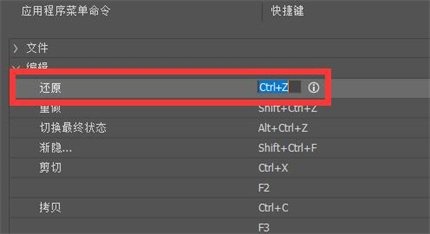
4、使用快捷键Ctrl+Z,撤销操作可以返回上一步
5、修改完成,点击右边“接受”再点击“确定”即可完成快捷键修改
以上就是系统城为大家提供的PS返回上一步的快捷键说明,以及设置PS返回上一步快捷键教程,希望能帮助大家学会使用PS返回上一步快捷键,系统城感谢您的观看。
 站长资讯网
站长资讯网